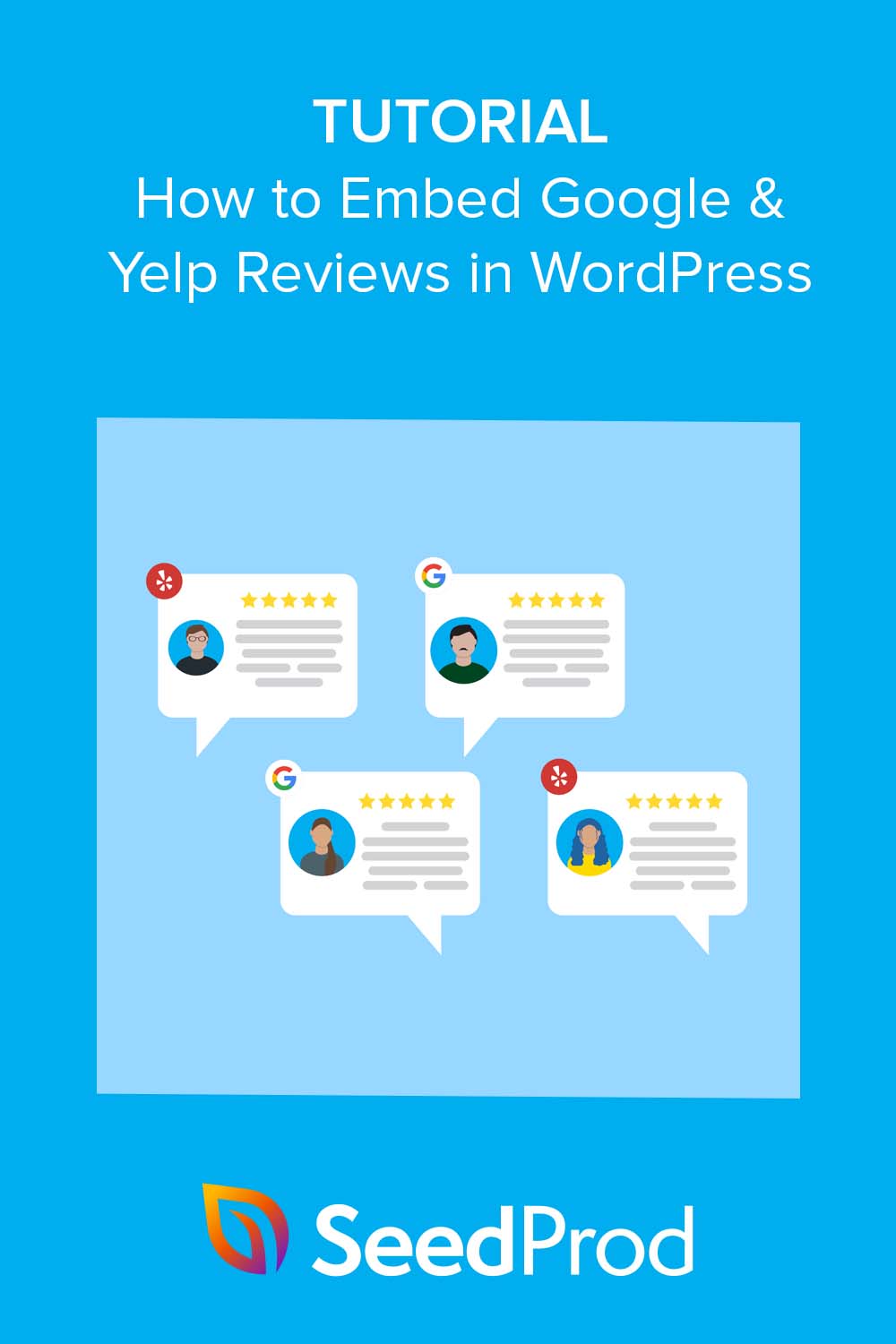Comment intégrer les avis Google dans WordPress (+ avis Yelp)
Publié: 2023-03-02Vous souhaitez renforcer la crédibilité et la confiance des visiteurs de votre site Web ? Apprendre à intégrer les avis Google dans WordPress est un moyen efficace de le faire.
Google et Yelp sont des plateformes populaires permettant aux clients de laisser des commentaires et des opinions sur les entreprises. En intégrant les avis Google et Yelp sur votre site Web WordPress, vous pouvez présenter les expériences de clients satisfaits et encourager les clients potentiels à choisir votre entreprise plutôt que d'autres.
Dans cet article, nous vous guiderons pas à pas dans l'intégration des avis Google et Yelp sur votre site WordPress.
- Pourquoi intégrer les avis Google et Yelp dans WordPress ?
- Intégrer les avis Google et Yelp dans WordPress avec SeedProd
- Méthode alternative : Flux d'avis Smash Balloon
Commençons!
Pourquoi intégrer les avis Google et Yelp dans WordPress ?
L'ajout d'avis Google à votre site WordPress offre de nombreux avantages à votre petite entreprise.
Il vous permet de présenter de longs avis de clients satisfaits, créant ainsi une relation de confiance avec des clients potentiels. L'affichage d'avis positifs montre que votre entreprise est fiable, crédible et mérite d'être investie, ce qui augmente considérablement les conversions sur votre page d'entreprise.
L'intégration des avis Google sur votre site Web peut également améliorer votre classement dans les moteurs de recherche. Google et Yelp sont des plateformes très réputées, et leurs avis et témoignages peuvent fournir un contenu précieux, ayant un impact positif sur votre référencement. Cela peut augmenter la visibilité en ligne, permettant aux clients potentiels de trouver et de choisir votre entreprise via les moteurs de recherche.
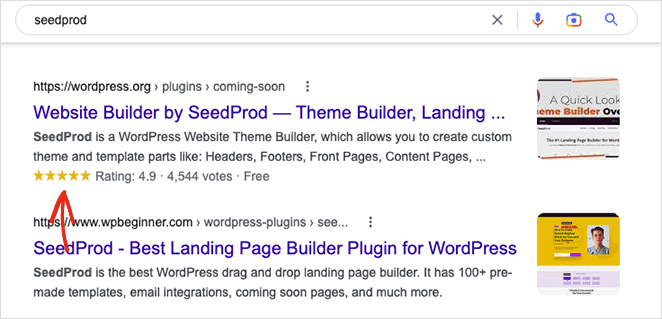
En affichant les avis Google sur votre site WordPress, vous pouvez améliorer vos produits et services grâce à la preuve sociale. Vous pouvez répondre aux avis des clients, les remercier pour leurs commentaires, répondre à toute préoccupation et démontrer que vous appréciez leurs opinions.
En fin de compte, l'intégration des avis Google et Yelp sur votre site WordPress peut améliorer votre présence en ligne, attirer des clients, augmenter les taux de conversion et développer votre entreprise grâce à la preuve sociale.
Alors, quel est le moyen le plus simple de connecter les avis Google et les évaluations Yelp à WordPress ?
Découvrons-le.
Intégrer les avis Google et Yelp dans WordPress avec SeedProd
Pour afficher les avis commerciaux de Google sur votre site WordPress, vous pouvez généralement utiliser un plugin d'avis Google. Cependant, un plugin WordPress de Google Reviews peut être difficile à utiliser et ajouter un gonflement inutile à votre site.
Une solution alternative consiste à utiliser un plugin WordPress optimisé pour la rapidité et la facilité d'utilisation.
Entrez dans SeedProd !
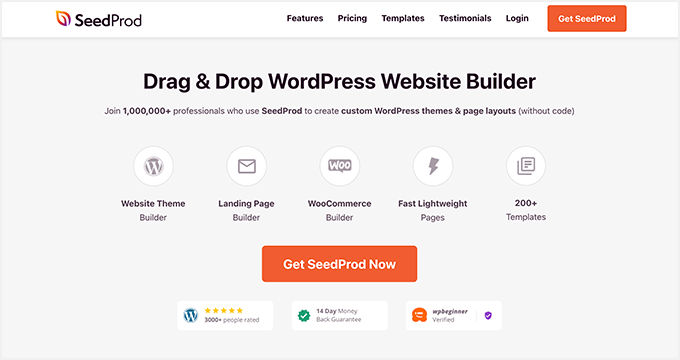
SeedProd est le meilleur constructeur de pages et de sites Web WordPress, avec plus d'un million d'utilisateurs. Son interface glisser-déposer vous permet de créer n'importe quelle mise en page pour votre site sans aucun code.
Avec le bloc Business Reviews de SeedProd, vous pouvez facilement ajouter des avis Google et Yelp n'importe où sur votre site WordPress.
SeedProd propose également une gamme de fonctionnalités, notamment des modèles de page de destination prédéfinis, un générateur de thème WordPress, des contrôles d'accès des utilisateurs, un tableau de bord de gestion des abonnés, des intégrations de marketing par e-mail et un mappage de domaine personnalisé.
En utilisant SeedProd, vous pouvez ajouter rapidement et facilement des avis Google et des évaluations Yelp à votre site WordPress. Suivez simplement le tutoriel ci-dessous pour commencer.
Étape 1. Installer et activer SeedProd
Pour commencer, visitez le site Web de SeedProd et sélectionnez votre licence préférée. Bien qu'une version gratuite du plugin soit disponible, nous vous recommandons d'utiliser une version premium pour ses fonctionnalités avancées.
Pour ce guide, nous utiliserons SeedProd Pro au lieu du plugin gratuit.
Une fois que vous avez téléchargé le plugin, installez-le et activez-le sur votre site WordPress. Vous pouvez trouver des conseils sur ce processus en suivant ce tutoriel sur la façon d'installer SeedProd.
Ensuite, accédez à SeedProd »Paramètres depuis votre tableau de bord WordPress et collez votre clé de licence de plugin dans le champ vide.
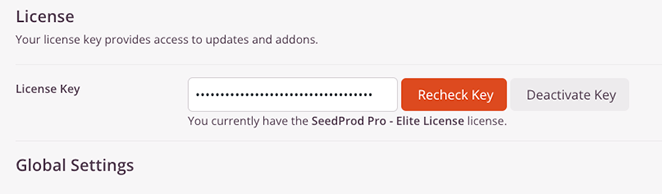
À partir de là, cliquez sur le bouton Vérifier la clé pour continuer.
Sur la même page, vous pouvez gagner du temps en entrant votre clé API Google Places et votre clé API Yelp. Ces paramètres vous aideront à afficher vos avis Google et Yelp plus tard dans ce didacticiel.
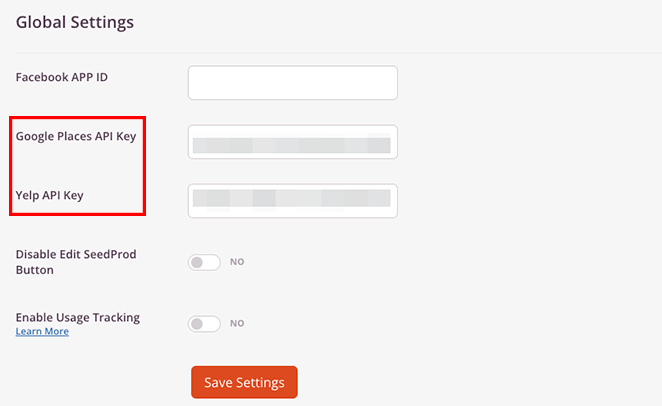
N'oubliez pas de cliquer sur le bouton Enregistrer les modifications pour vous assurer que vos paramètres sont enregistrés.
Étape 2. Choisissez un modèle WordPress
Pour la prochaine étape, vous devrez décider comment utiliser SeedProd sur votre site WordPress. Tous les plans vous permettent de créer des pages de destination, mais le plan Pro vous permet de créer des thèmes WordPress personnalisés sans code, tandis qu'Elite offre un support WooCommerce pour les sites de commerce électronique.
Nous utiliserons la méthode Theme Builder car vous pouvez ajouter des critiques à n'importe quelle partie de votre site. Cependant, notez qu'il écrasera votre thème WordPress actuel. Si vous préférez conserver votre thème actuel, vous devez plutôt créer une page de destination.
Mais ne vous inquiétez pas ; les deux méthodes vous permettent d'intégrer des avis commerciaux avec le même générateur de glisser-déposer sans code ni HTML.
Pour créer un nouveau thème WordPress avec SeedProd, allez dans SeedProd » Theme Builder et cliquez sur le bouton Theme Template Kits pour choisir un kit de site Web dans la bibliothèque de modèles.
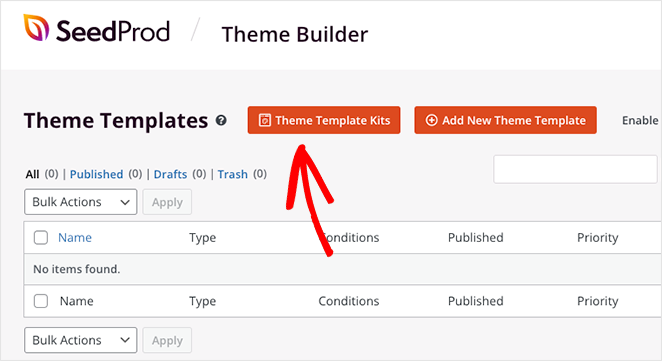
Pour choisir un modèle, survolez sa vignette et cliquez sur l'icône de coche orange.
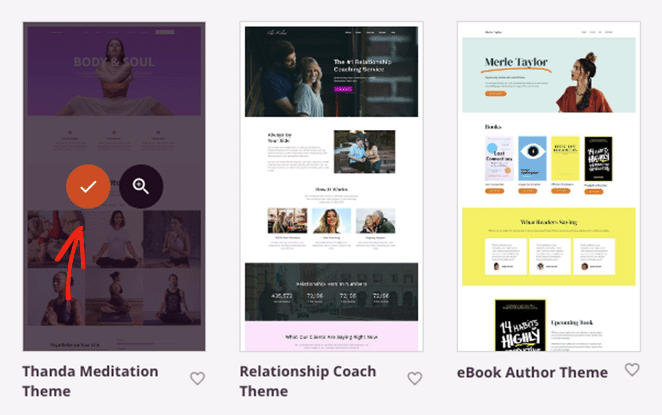
Après avoir sélectionné un kit, SeedProd affichera les modèles qui composent votre thème sur le tableau de bord. Vous pouvez personnaliser l'apparence de n'importe quel modèle en cliquant sur le lien Modifier la conception .
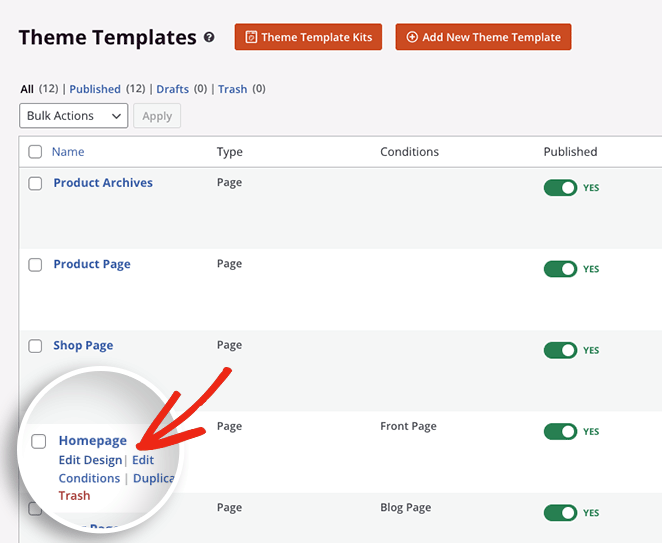
SeedProd importera également des pages de contenu à partir de la démo du modèle, telles que les pages À propos, Contact et Témoignages. Vous pouvez les trouver en allant sur Pages » Toutes les pages depuis votre tableau de bord WordPress.
À partir de là, vous pouvez utiliser l'éditeur glisser-déposer de SeedProd pour personnaliser chaque page.
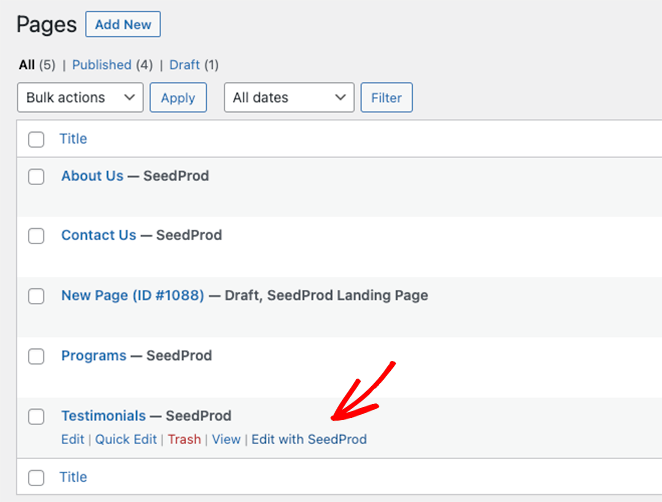
Nous allons commencer à personnaliser la page Témoignages puisque le modèle que nous utilisons en inclut un. Alors allez-y et cliquez sur le lien Modifier avec SeedProd pour commencer.
Étape 3. Personnalisez votre page avec les avis Google et Yelp
Lorsque votre page s'ouvrira, vous verrez l'interface du générateur de page où vous pourrez personnaliser votre modèle. Il aura un aperçu en direct de votre page sur la droite et des blocs et des paramètres sur la gauche.
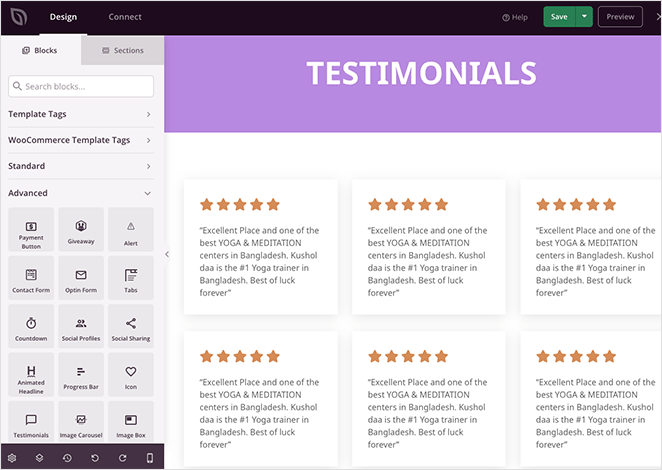
Vous pouvez cliquer sur n'importe quel élément de la page pour ouvrir son panneau de paramètres et personnaliser son contenu. Par exemple, cliquer sur le titre ouvrira un panneau sur la gauche où vous pourrez modifier le texte, l'alignement, la taille de la police et le niveau du titre.
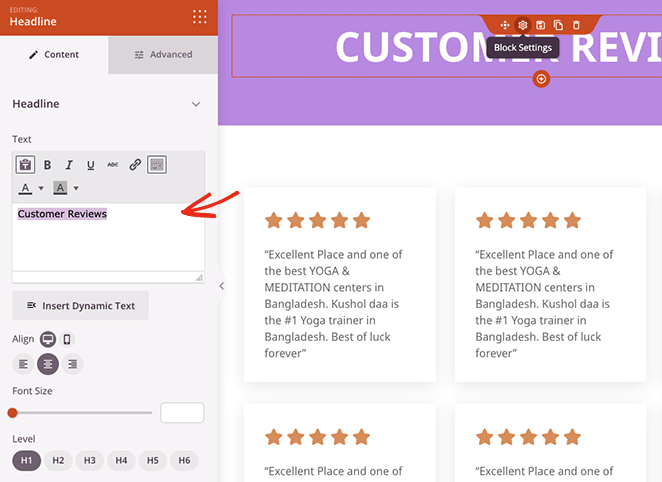
De plus, vous pouvez cliquer sur des sections individuelles pour modifier les couleurs d'arrière-plan, l'espacement, le style, etc.
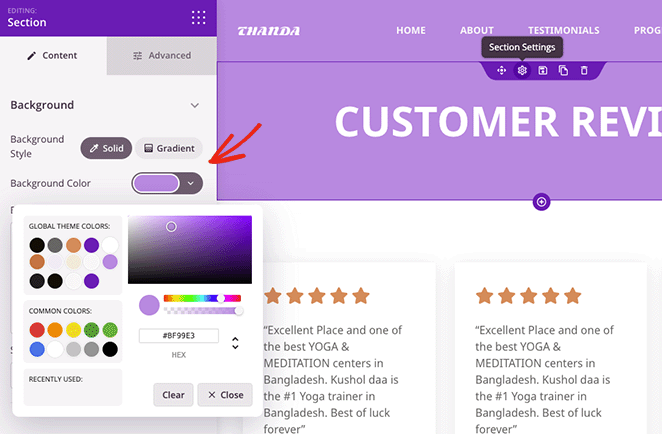
Le modèle actuel affiche les avis des clients à l'aide des blocs Note par étoiles et Texte. Étant donné que nous utiliserons le bloc Business Reviews de SeedProd pour intégrer les avis Google et Yelp, nous devrons supprimer cette section.

Pour supprimer des blocs et des sections de votre modèle, survolez-les jusqu'à ce qu'ils aient un contour coloré et cliquez sur l'icône de la corbeille.
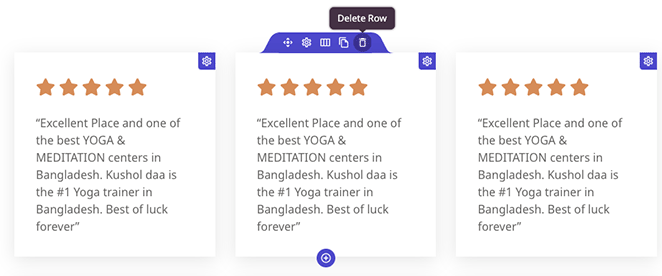
Lorsque vous avez fait cela, vous pouvez choisir une disposition de colonne pour héberger vos avis commerciaux.
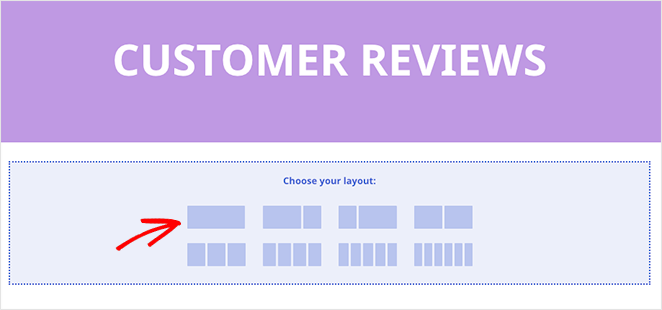
Étape 4. Ajouter les blocs Business Reviews
Vous pouvez maintenant ajouter le bloc Business Reviews de SeedProd à votre page. Pour ce faire, recherchez le bloc dans le panneau de gauche et faites-le glisser sur votre aperçu.
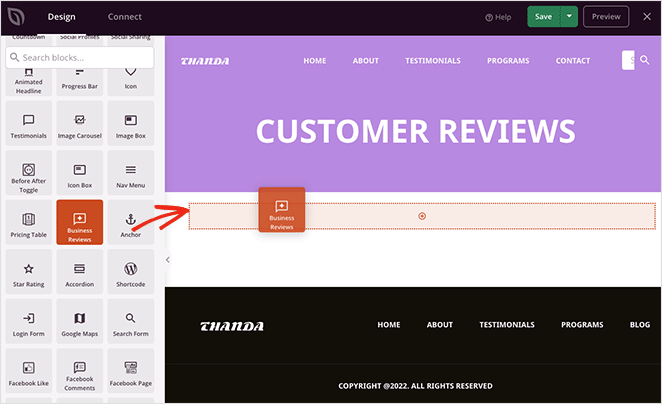
Avec ce bloc, vous pouvez intégrer les avis Google et les avis Yelp dans le même flux ou les afficher séparément en ajoutant le bloc plusieurs fois.
Tout d'abord, nous allons vous montrer comment intégrer un flux d'avis provenant des deux plateformes.
Intégrer les avis Google et Yelp dans un seul flux
Pour ajouter des avis Google et Yelp dans un seul flux, vous devrez choisir l'option Google et Yelp dans le menu déroulant Source de l'avis .
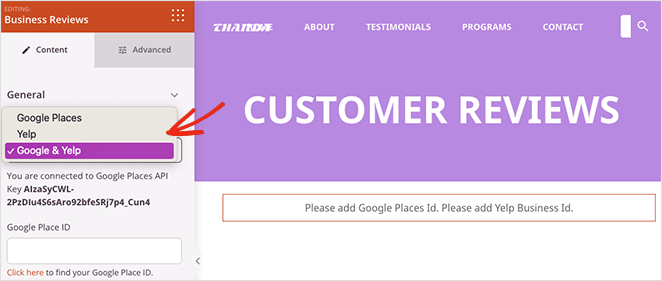
Si vous n'avez pas ajouté vos clés API Google et Yelp sur la page des paramètres de SeedProd lors de la première étape, c'est maintenant le meilleur moment pour revenir et le faire.
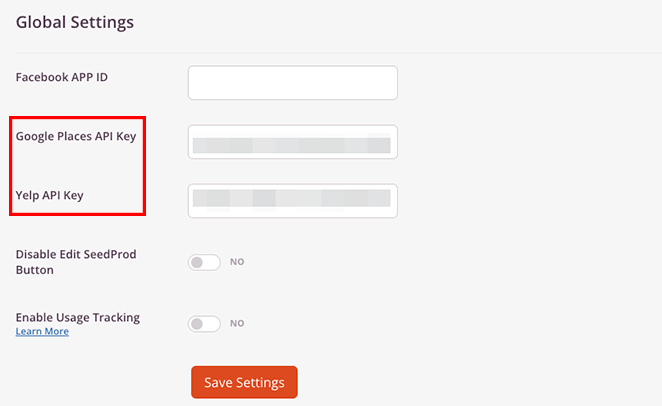
Après cela, vous devrez entrer votre identifiant Google Place et votre identifiant Yelp Business dans les paramètres de blocage pour que vos avis apparaissent.
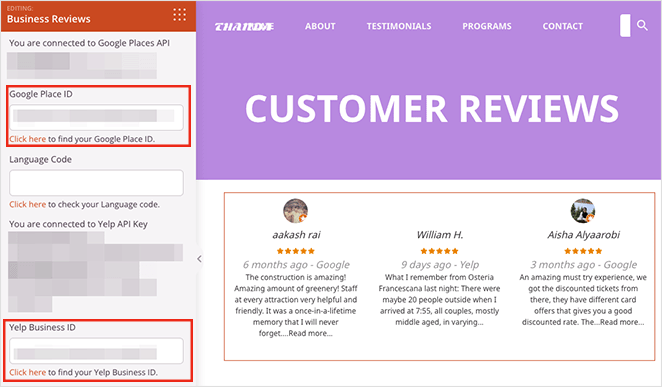
Une fois vos clés API et vos identifiants en place, vous pouvez commencer à personnaliser le bloc d'avis. Tout d'abord, ouvrez le panneau Paramètres et choisissez une disposition Grille ou Carrousel.
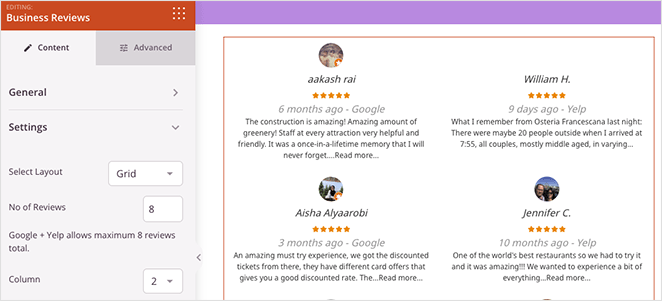
La disposition Grille vous permet de définir le nombre d'avis à afficher (jusqu'à 8) et le nombre de colonnes de la grille.
Alternativement, la mise en page du carrousel comporte des paramètres pour le nombre de révisions et de diapositives, un thème sombre et clair et des options de lecture automatique.
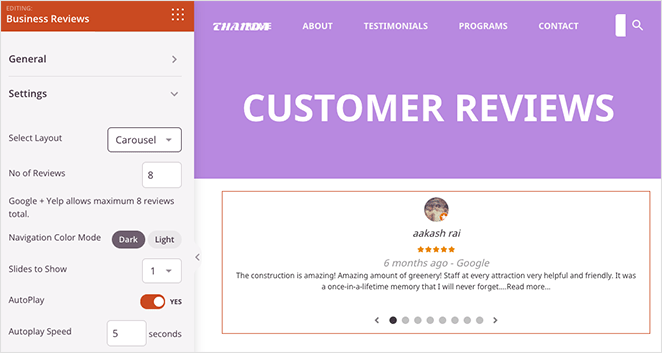
Dans le panneau Filtre, vous pouvez afficher les avis par note et par date, tandis que dans le panneau Informations sur l'évaluateur, vous pouvez :
- Activer les images de l'examinateur
- Choisissez une taille d'image
- Activer les noms des réviseurs
- Associez le nom de l'évaluateur
- Choisissez une couleur de nom de réviseur
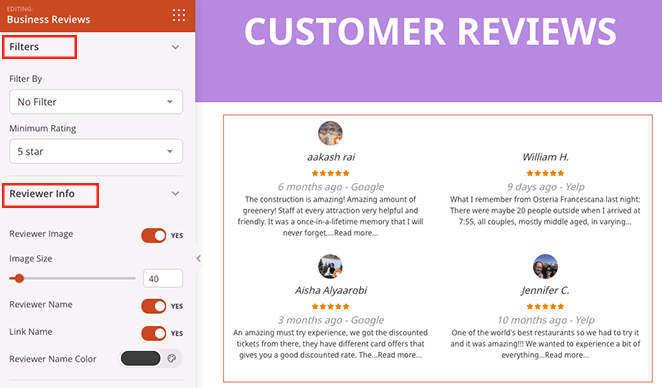
D'autres paramètres de personnalisation incluent la modification de la date de révision, l'ajustement de la taille et de la couleur du nombre d'étoiles et la personnalisation du texte de révision.
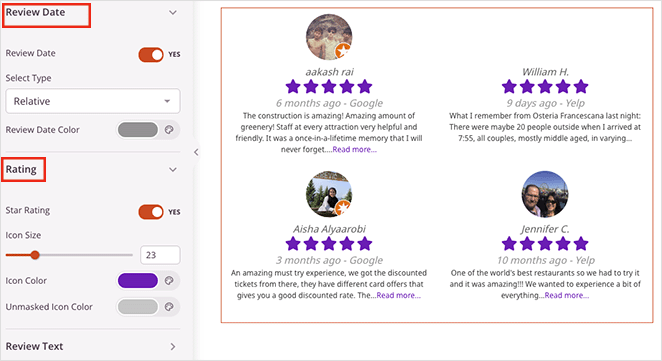
Intégration du widget Google Avis
Si vous souhaitez afficher les avis Google séparément, comme dans un curseur d'avis Google, choisissez l'option Google Adresses dans le menu déroulant Source de l'avis.

De même, vous pouvez choisir d'intégrer uniquement les avis de Yelp en sélectionnant le paramètre dans le même menu déroulant.
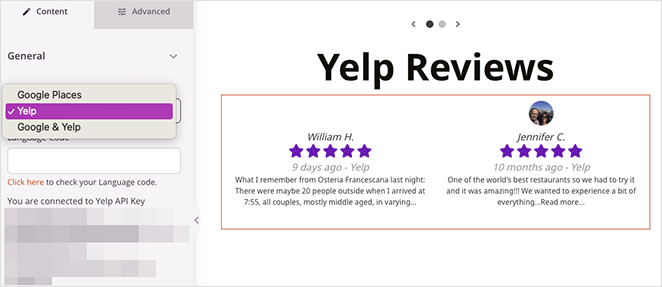
Une fois que vous avez ajouté des avis à votre page Web, vous pouvez apporter d'autres modifications de mise en forme et personnalisations pour les aider à se démarquer. Dans cet exemple, nous avons ajouté un dégradé de couleurs au curseur Google Reviews en modifiant les paramètres de la colonne.
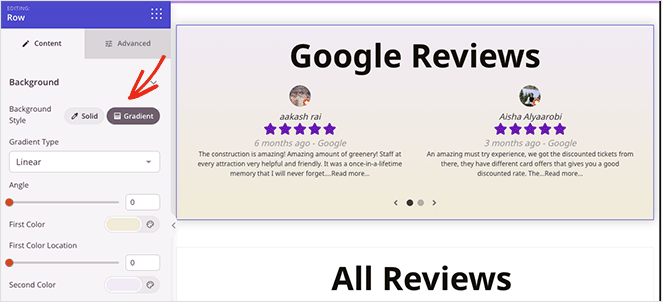
Lorsque vous êtes satisfait de l'apparence de votre nouvelle page d'avis, cliquez sur le bouton Enregistrer .
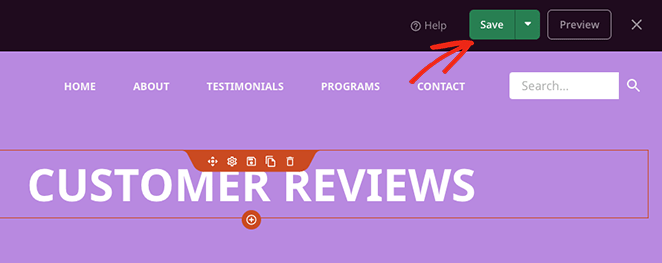
Étape 5. Publiez vos modifications dans WordPress
La dernière étape consiste à publier vos modifications sur votre site WordPress pour instaurer la confiance avec vos visiteurs. Ceci est important si vous personnalisez l'intégralité de votre site WordPress avec SeedProd, y compris votre barre latérale, votre en-tête et votre pied de page ; sinon, vos modifications ne seront pas visibles.
Pour ce faire, rendez-vous sur SeedProd » Générateur de thèmes et basculez la bascule Activer le thème SeedProd sur la position Oui.
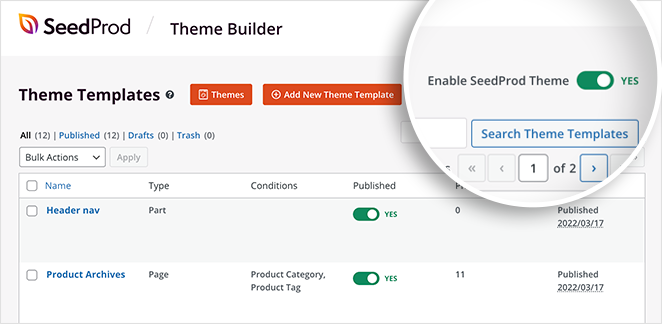
Vous pouvez maintenant prévisualiser votre page d'avis pour voir à quoi elle ressemble.
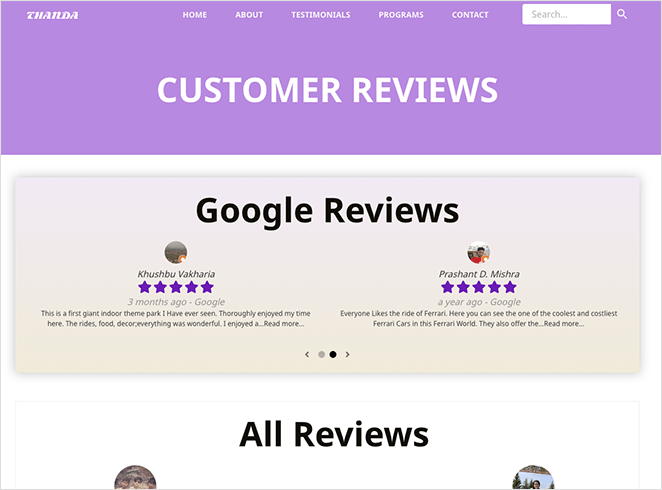
Méthode alternative : Flux d'avis Smash Balloon
Smash Balloon est un autre excellent moyen d'intégrer les avis des clients sur votre site WordPress.
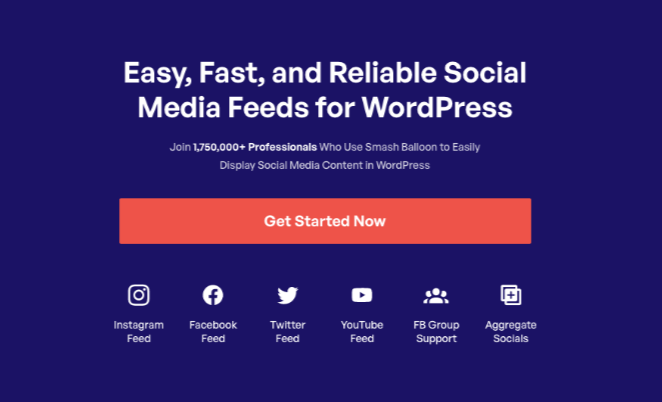
Smash Balloon est la meilleure suite de flux de médias sociaux WordPress. Il propose plusieurs plugins pour ajouter facilement et rapidement des flux sociaux à votre site.
Grâce à sa fonctionnalité de flux d'avis, vous pouvez ajouter des avis à partir de plusieurs plates-formes différentes, notamment :
- Avis Yelp
- Google Mon entreprise
- Avis TripAdvisor
- Avis Facebook
En utilisant ce plugin, l'apparence de vos avis correspondra automatiquement à la conception et à l'image de marque de votre site Web sans aucun effort supplémentaire. Vous pouvez également choisir parmi différents modèles de flux en un seul clic.
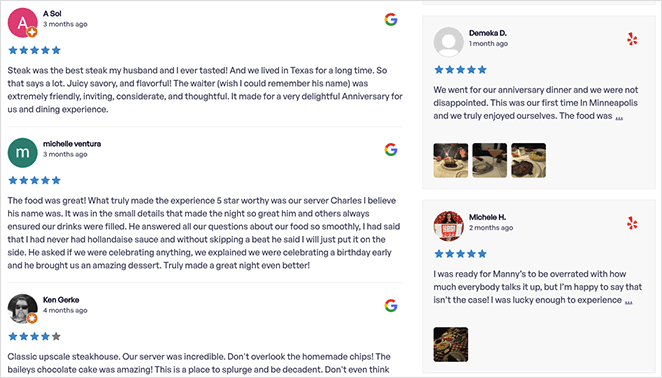
De plus, l'intégration d'avis sur votre site est très simple. Il ne nécessite pas de codes abrégés ni de copier-coller de codes d'intégration ou d'extraits de code. Au lieu de cela, vous pouvez pointer et cliquer pour afficher les avis de votre petite entreprise pratiquement partout où vous le souhaitez.
Pour vous aider à démarrer avec cette méthode alternative, vous pouvez suivre le guide étape par étape de Smash Balloon sur la façon d'intégrer les avis Google dans WordPress.
C'est ça!
Nous espérons que cet article vous a aidé à apprendre comment intégrer Google Reviews dans WordPress.
Avec SeedProd, vous pouvez facilement intégrer des avis Google et Yelp n'importe où sur votre site Web sans codage. En suivant le didacticiel étape par étape ci-dessus, vous pouvez personnaliser l'apparence de votre site WordPress et inclure des avis de clients satisfaits, améliorant ainsi votre présence en ligne et développant votre entreprise grâce à la preuve sociale.
Avant de partir, vous aimerez peut-être aussi ce guide sur la façon de créer une page FAQ dans WordPress pour lutter contre l'hésitation des acheteurs.
Merci d'avoir lu. Veuillez nous suivre sur YouTube, Twitter et Facebook pour plus de contenu utile pour développer votre entreprise.